如何用笔记本创建点对点网络来替代wifi热点(图文)
如何用笔记本创建点对点网络来替代wifi热点的方法
今天小编教大家一招,至于创建点对点网络到底能实现什么功能,请先来看一个列子。
比如你们公司里边的电脑都是通过网线上网的,没有任何无线网络,谁手机也就没法连wifi了。但是办公室里有一台能正常上网的笔记本,当然这个笔记本也是通过网线连接的。这个时候就可以利用这个笔记本来创建点对点网络,创建好之后,这台笔记本充当无线路由器了,这样大家的手机就可以通过这台笔记本发出的wifi型号来上网了。
在此之前你必须具备以下两个条件:
下面小编就来教大家如何在win7系统中建立点对点网络,
1、有一台支持wifi连接的笔记本(除非老古董才不支持wifi),系统可以是win7,也可以是XP,win10暂时没试过。
2、这台笔记本可以正常上网。
下面就是需要在这台笔记本上设置的过程了
1、打开开始菜单栏中的控制面板。
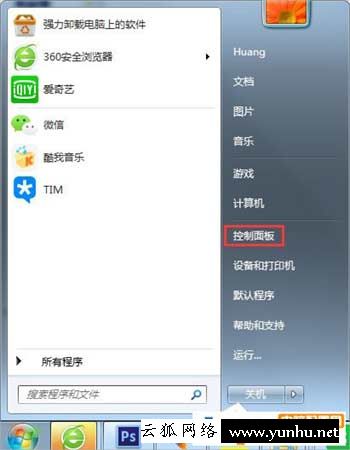
2、点击网络和共享中心。
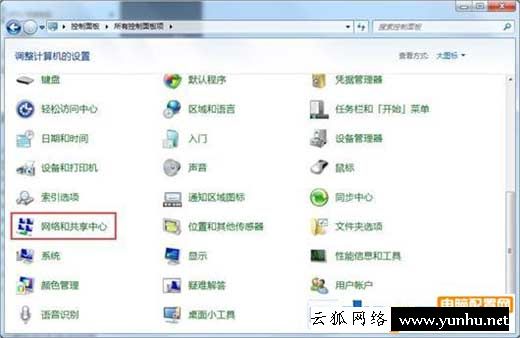
3、点击设置新的连接或网络。
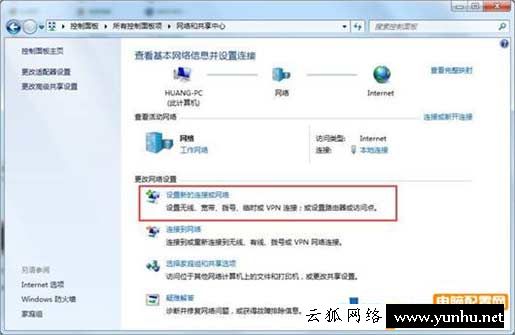
4、将下拉菜单拉到底,点击设置无线临时网络,点击下一步。
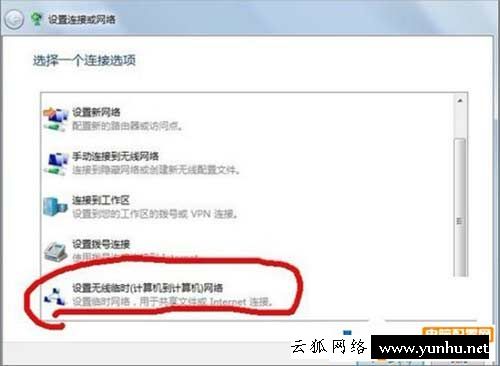
5、选择无线网络连接,点击下一步。
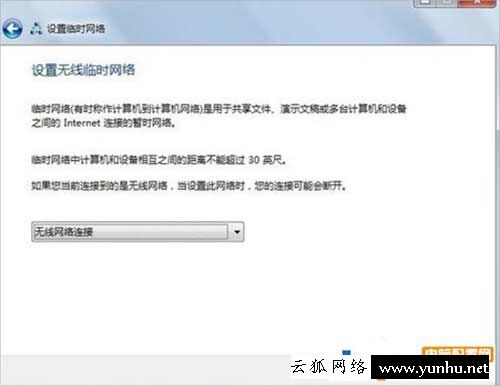
6、根据个人需求设置网络名,安全密钥(即密码),安全类型推荐选wpa2,点击下一步。
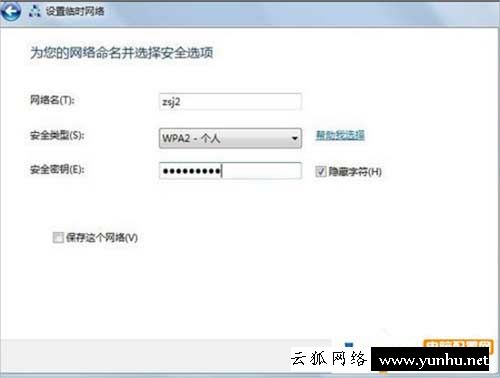
7、如此便建立了以zsj2为网络名的点对点网络连接,其它无线设备就可以搜索到这个wifi信号了。
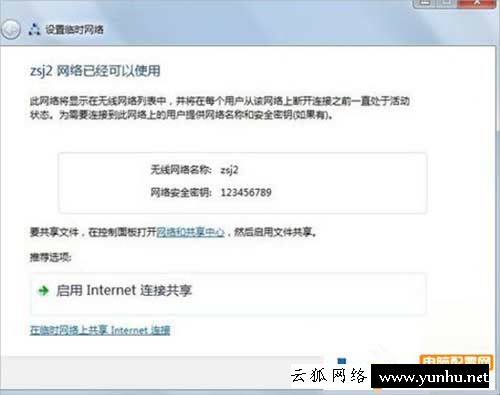
8、注意要启用internet连接共享这个选项,点击此选项,即可开启点对点连接的无线共享功能。
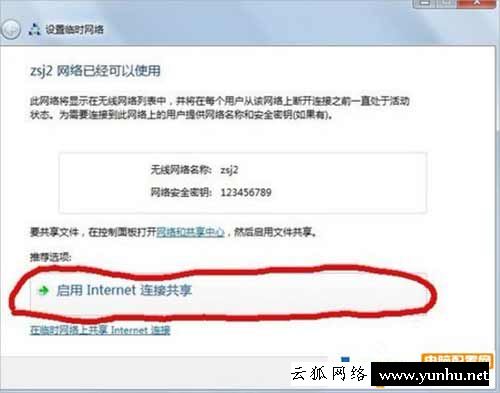

9、internet连接共享启用完成后,这台笔记本就摇身一变成了wifi热点了,其它用户的手机都可以搜索到这个wifi热点,然后输入前边设置的密码就能上网了。
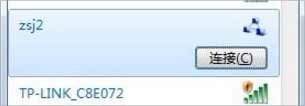
以上就是小编为大家介绍的如何用笔记本创建点对点网络来替代wifi的方法,其实这个原理很简单,就是利用到了windows系统自带的路由交换功能,在加上笔记本本身都带有无线网卡,可以将无线信号共享出来,有需要的朋友不妨一试哦。
正在阅读:
如何用笔记本创建点对点网络来替代wifi热点(图文)06-03
2020年10月黑龙江鹤岗自考准考证打印时间:考前一周11-08
春节辞旧迎新的微信祝福语09-20
LAN是什么?什么是以太网(LAN)宽带06-03
2023年广西初级银行从业资格报名时间:8月29日至9月25日08-29
别人的事该管作文800字01-06
小学四年级感恩老师的演讲稿,小学感恩父亲节的演讲稿范文03-30
2020陕西空军军医大学唐都医院招收护理实习生公告【260人】01-09
2017上海金山中考成绩几号出来01-10